Es mas fácil de hacer de lo que parece.
Retirar el controlador anterior
- Si está instalado el controlador Intel, retírelo utilizando la herramienta de desinstalación en la descarga original. De lo contrario, pase a la siguiente sección. Hay un controlador M1 más reciente en el enlace en la sección «Install Driver» (Instalar controlador).
- Haga clic o Control clic con el botón derecho del ratón en «Uninstall Scanner» (Desinstalar escáner) y seleccione «Open» (Abrir).
- Haga clic en «OK» (Aceptar) en la pantalla «Unidentified Developer» (Desarrollador no identificado).
- Cuando se le pida la contraseña del sistema, escríbala y pulse Intro aunque no vea aparecer la contraseña.
Hasta el lanzamiento del nuevo controlador M1 compatible, la sustitución que se facilita a continuación deberá activarse en «Startup Options» (Opciones de arranque).
Permitir controladores kernel existentes
Para permitir la instalación de software que utiliza una extensión del kernel existente
- Encienda el ordenador en «macOS Recovery» (Recuperación de macOS).
- Seleccione el menú Apple ► «Shut Down» (Apagar).
- Cuando el ordenador esté apagado, mantenga pulsado el botón de encendido del Mac hasta que aparezca «Loading startup options» (Cargando opciones de arranque).
- Haga clic en «Options» (Opciones) y luego en «Continue» (Continuar).
- Si se le pide, escriba la contraseña para una cuenta de administrador.
Cambiar la política de seguridad
- En la aplicación «Recovery», vaya al menú «Utilities» (Utilidades) en la barra de herramientas superior ►«Startup Security Utility» (Utilidad de seguridad de arranque).
- Seleccione el sistema que desea utilizar para configurar la política de seguridad.
- Si el disco está cifrado con FileVault, haga clic en «Unlock» (Desbloquear), introduzca la contraseña y, a continuación, haga clic en «Unlock» (Desbloquear).
- Haga clic en «Security Policy» (Política de seguridad).
- Seleccione «Reduced Security» (Seguridad reducida), escriba su nombre de usuario y contraseña de administrador y, a continuación, active la casilla «Allow user management of kernel extensions from identified developers» (Permitir la gestión del usuario de las extensiones de kernel de desarrolladores identificados).
- Haga clic en «OK» (Aceptar).
- Reinicie el Mac para que los cambios surtan efecto.
¡Ya casi está!
Instalar nuevos controladores
- Descargue los controladores M1 desde este enlace.
- Haga doble clic en el archivo dmg y se transformará en un icono de controlador en su escritorio llamado «IRIS Scanner».
-
Haga doble clic en él para abrirlo.
-
Haga clic o Control clic con el botón derecho del ratón en IRIS SCANNER.pkg para instalarlo.
-
Aparecerá un mensaje «System Extension blocked» (Extensión del sistema bloqueada). (Esto es bueno)
-
Haga clic en «Open Security Preferences» (Abrir preferencias de seguridad).
-
Haga clic en el candado y escriba su contraseña.
-
Haga clic en «Allow» (Permitir).
- Se le pedirá que reinicie el ordenador.
- Después del reinicio, el escáner estará operativo.




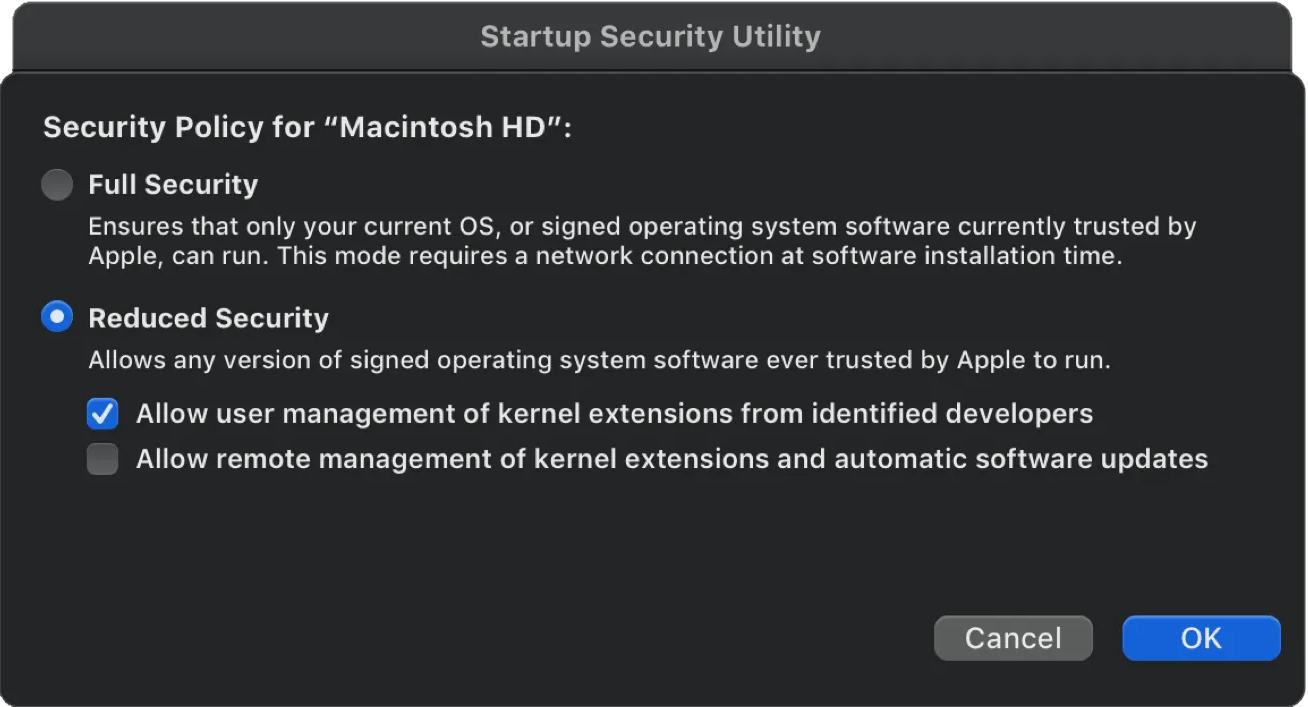

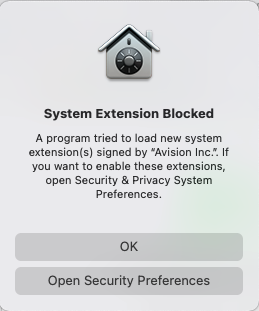
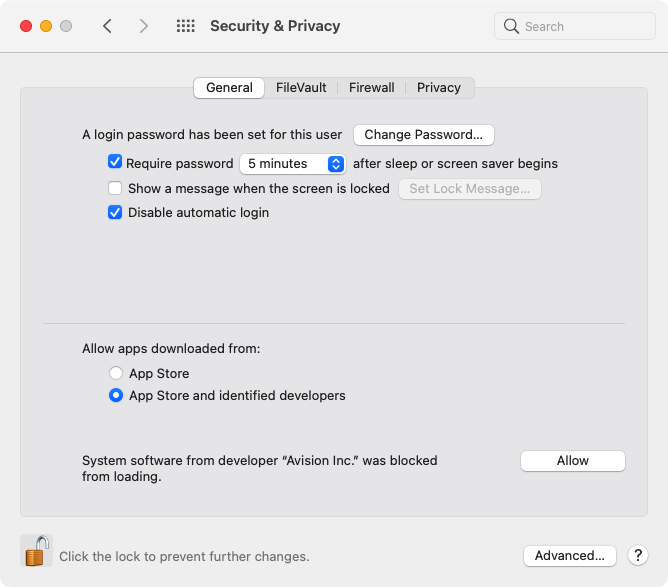




Casey King